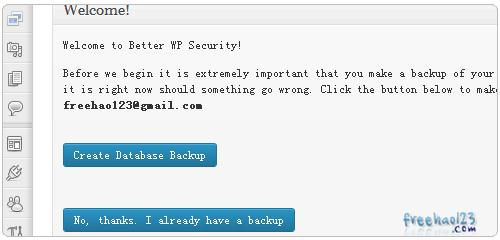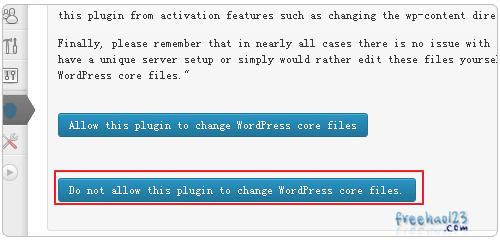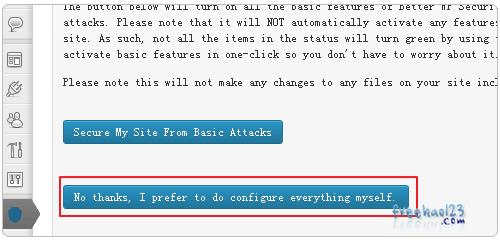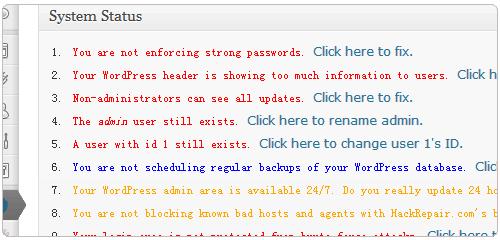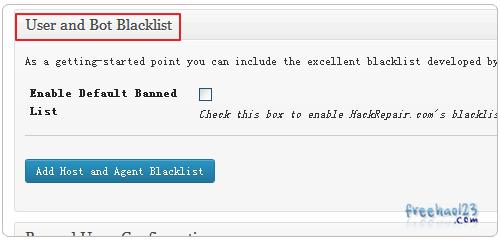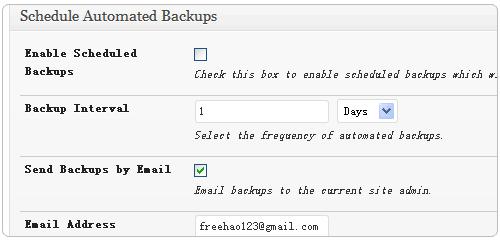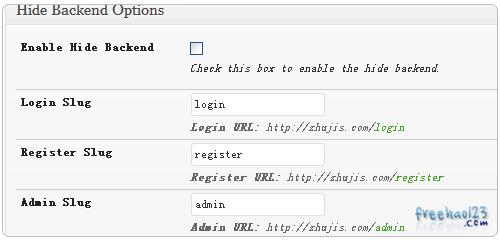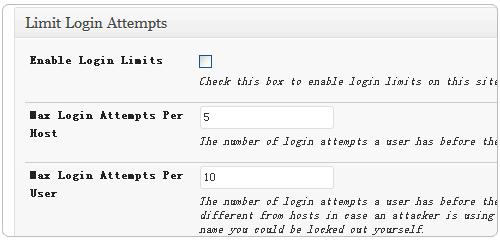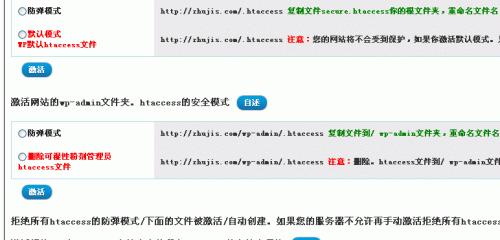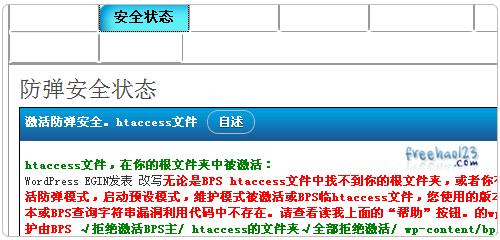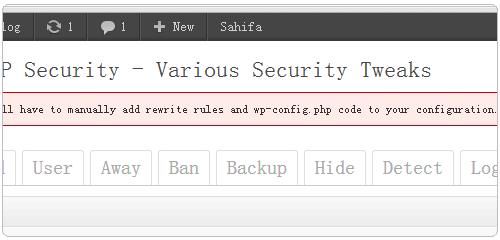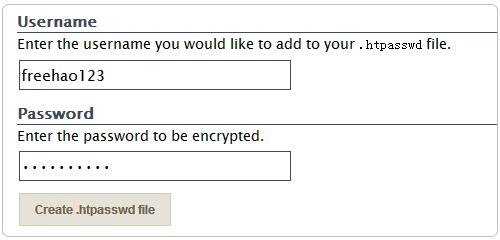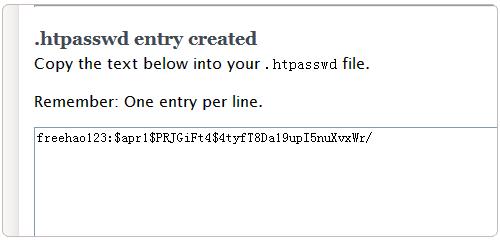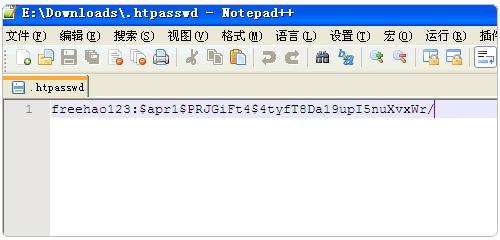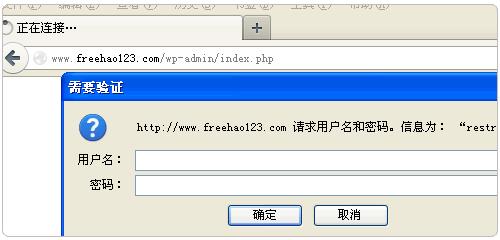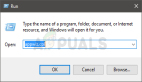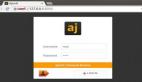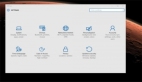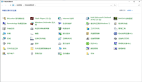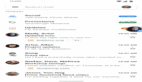正在用Wordpress的博主们一定知道最近全球兴起的一波黑客锁定Wordpress暴力破解控制面板密码的风波了,据CloudFlare执行长Matthew Prince所说,所谓的暴力密码攻击是输入admin的使用名称,然后尝试输入数千种密码企图登入。
攻击者首先扫描互联网上的Wordpress网站,然后利用Web服务器组建的僵尸网络不断尝试用户名和密码试图登录管理界面,攻击者此次使用了超过9万台Web服务器,由于服务器比PC有更大的带宽和连接速度,因此可以更快的发动攻击。
WordPress后台登录默认的名称是admin,很多朋友在安装了Wordpress后直接就用了admin这个作为管理员密码,于是这给了一些人可趁之机了。虽然WP的安全性已经足够强,但是暴力破解即使失败也会给Wordpress的正常访问带来影响,增加服务器运行压力。
本篇文章就为大家分享防止Wordpress后台被暴力破解的方法:安装WordPress安全类插件和使用.htpasswd保护Wordpress控制面板。Wordpress安全插件不仅可以防暴力破解,还可以检测出你当前所用的WP的安全漏洞,帮助你改进。
.htpasswd是一个用来限制服务器文件访问的验证文件,利用.htpasswd我们可以对请求wp-admin文件夹和文件必须输入密码才能访问,这样可以大大提高Wordpress控制面板的安全性,防止被暴力破解密码。#p#
WordPress防暴力破解:安全插件和用.htpasswd保护Wordpress控制面板
一、Better WP Security全能型的Wordpress安全插件
1、Better WP Security官网:http://wordpress.org/extend/plugins/better-wp-security/
2、大家可以直接从后台安装Better WP Security,也可以在官网下载下来再上传安装插件。
3、第一次运行Better WP Security,会提示你备份一下数据库,备份会发到你的管理员邮箱当中。
4、第二项会提示你要不要允许Better WP Security修改Wordpress的核心文件,部落选择的是“NO”,大家用时可以自己斟酌一下。
5、第三项是让你选择一键开启安全防护还是自定义安全设置。
6、如果是自定义安全设置,会跳转到状态页面,看到一些自己当前WP所存在的安全问题。点击安全问题后面的“Click here to Fix”修复。
二、Better WP Security的黑名单、定时备份、安全路径、登录次数限制
1、Better WP Security有黑名单功能,你可以屏蔽某些IP或者搜索引擎来访问你的Wordpress。
2、定时备份功能可以让你的WP自动备份并将备份好的文件发到你的管理员邮箱当中。
3、安全路径功能可以让你修改你的Wordpress的登录、后台、注册等路径,防止陌生人暴力猜测用户名与密码。
4、Better WP Security的登录次数限制是一个对付那些暴力破解Wordpress后台控制面板的很好功能,一旦后台登录错误超过了指定次数,就会停止该IP继续登录或者间隔一段时间才能登录。
三、BulletProof Security功能强大的Wordpress安全插件
1、BulletProof Security官网:http://wordpress.org/extend/plugins/bulletproof-security/
2、BulletProof Security也是一个类似于上文所讲到的Better WP Security的Wordpress安全插件。功能强大,操作简单方便,一键即可开启。
3、BulletProof Security在安全状态中可以看到自己的WP的安全保持的状态。
四、使用Wordpress安全插件所带来的问题
1、由于Wordpress安全类的插件多是通过修改wp-config.php和.Htaccess文件来达到加强Wordpress安全的目的。
2、而一旦卸载了这些安全类插件,如果没有清理以前Wordpress安全插件所修改的痕迹,很有可能导致WP运行错误。#p#
五、用.htpasswd保护Wordpress控制面板
1、安装Wordpress安全插件是一个既简单又快捷的加强Wordpress安全的方法,特别适合那些“懒人”或者对代码操作不是很熟悉的新手朋友们。
2、.htpasswd在线生成:http://www.htaccesstools.com/htpasswd-generator/
3、先到.htpasswd在线生成页面中填写用户名和密码。
4、提交后会得到一串代码。
5、将这个代码复制到你的.htpasswd文件中,保存。没有的话自己创建一个。上传到你的网站的根目录中。
6、然后将下列代码添加到你的wp-admin目录下的.Htaccess文件中,没有该文件可以自己创建一个。
AuthUserFile /home/wwwroot/freehao123/public_html/.htpasswd
AuthType Basic
AuthName "restricted"
Order Deny,Allow
Deny from all
Require valid-user
Satisfy any
7、其中AuthUserFile是填写你的.htpasswd文件绝对路径,你要改成你自己的。
8、这样当别人要访问你的wp-admin目录时就会弹出要求用户名和密码验证的提示。
9、根据部落测试发现,如果将wp-admin目录下的所有文件都设置为需要验证才能访问,会导致在Wordpress前台访问时也出现要求验证的问题。
10、根据推测应该是Wordpress页面调用了wp-admin目录中的某些文件才导致要求验证。解决的办法就是:在.Htaccess中指定你要验证的文件。
11、将以下代码放在你的网站根目录下的.Htaccess就能实现对wp-login.php访问实现验证控制了。
<Files wp-login.php>AuthUserFile /home/wwwroot/freehao123/public_html/.htpasswdAuthType BasicAuthName "restricted"Order Deny,AllowDeny from allRequire valid-userSatisfy any</Files>
12、如果你要对其它的文件实现控制,请替换你自己的文件即可。
六、Wordpress防暴力破解小结
1、Wordpress防暴力破解最简单的方法就是安装WP安全类插件,防护全面,且不需要修改代码,一般将wp-config.php和.Htaccess设置755可读写即可。
2、.htpasswd可以用来对访问特定页面实现用户名和密码验证,不光可以用在Wordpress上,也可以用其它的博客、论坛等程序上。